こんにちは、Evernoteを使いこなしたくて仕方ないけど、なかなか使いこなせていない花RiRoです。とりあえず何事にも形から入る私としましては、Evernoteでいつでもメモが取れる環境にだけはしてみました。今回はそんな私の環境(使用しているサービス)をご紹介します!!しかしEvernoteはいつでもどこでもメモが取れるので、柔軟な使い方ができる反面、じゃあどうやって使おうかしらって事に悩んでしまいます。(悩む前にメモすればって感じですが。。。(^_^;))
私の使用している機器は、Windows PC、iphone、Macbook Airです。その全部でEvernoteにメモできるようにすれば、便利だし、メモ取る習慣もつくのではないかと。
iphoneアプリ
外出先でちょっとしたメモを取りたいって時にやっぱりiphoneは便利です。Evernoteにメモができるアプリも多数リリースされているので、いくつがご紹介します。
まずはEvernoteの公式アプリ。これがないと話になりませんね。ただ書いたメモを見たりするには便利ですが、メモを書くにはちと不便なので、あんまり使っていません。
以前、この日記でもご紹介したEvernoteに素早くメモするアプリ「Postever」。Evernoteにメモする事だけに特化しているので、ストレス無くメモができます。1日1ノートにまとめたり、メモ毎にノートを分けたりできる優れモノ。ただEvernoteに格納されているメモを見ることはできません。
【参考】
evernote入力アプリ「PostEver」がめちゃくちゃ便利だった事に今頃気付いた!
「Postever」と同じくEvernoteにメモを取ることに特化したアプリでストレス無くメモができます!Evernoteにメモするアプリといえばこれってくらいメジャーなアプリです!
「FastEver」の写真版アプリです。写真をEvernoteに保存する事だけに特化したアプリで起動も早くストレスがありません。写真をとって「使用」をタップするだけでEvernoteに写真を送信できます。
アイコンデザインも大好きなお気に入りのメモアプリ。iphoneでメモする時にメインで使用しています。Evernoteだけでなく、TwitterやPosterous、Facebook等にもメモを転送できます。Dropboxと同期ができるので、EvernoteにDropbox内のフォルダとの同期ノートブックを作成して使用しています。
見た目もUIもオサレな高機能メモアプリです。カレンダー表示もされるので、日記帳としても使い勝手がいい。Evernote内の名前の先頭が「[aNote] 」のフォルダと同期する事ができる。ただ同期は手動なのでちと面倒。
Macアプリ
私の場合Macbook Airではあんまり仕事せずにブログを書いたり、写真や音楽の管理をしていますが、やはりメモを取りたい時があります。ですので、Macでもいつでもメモを取れるよう環境は整えております。
Mac版のEvernoteクライアントソフトです。結構サクサク動いてあんまりストレスはありません。またアップデートでどんどん使い勝手もよくなっているのもウレシイかぎりです(^^♪
Macでより快適にEvernoteを利用する為に!
以前、この日記でも紹介しましたが、Applescriptを使用してMacでEvernoteにメモするメチャ便利な方法があります!!この方法を利用するとサクッとメモができちゃいます。
詳しくはこちらをご覧いただくとして簡単にご紹介。
まず↓のApplescriptをコピーして、Applescriptエディタに貼り付けてファイルフォーマットを「アプリケーション」にして保存。ファイル名はなんでもいいです。
|
1 2 3 4 5 6 7 8 9 10 11 12 13 14 15 16 17 18 19 20 21 22 23 24 25 26 27 28 29 30 31 32 33 34 35 36 37 38 39 40 |
property nb : quot;..Feinboxquot; (* BEGIN HANDLER CALL NOTE: I have added a new portion to the script so that users who aren't familiar with how to use a handler can run the Script directly and check it out. If you'd like to use this as a handler in your own AppleScript, Just delete or comment out the portion of code between quot;BEGIN HANDLER CALLquot; and quot;END HANDLER CALLquot;! *) set notetext to text returned of (display dialog quot;Diary Entryquot; default answer quot;quot;) my handle_string(notetext) on handle_string(notetext) if notetext is not quot;quot; then CreateDailyEvernote(notetext) end if end handle_string (* END HANDLER CALL *) on CreateDailyEvernote(txt) set t to do shell script quot;date +'%Y/%m/%d'quot; set timeStr to time string of (current date) tell application quot;Evernotequot; set foundNotes to find notes quot;notebook:quot;quot; amp; nb amp; quot;quot;quot; amp; quot; intitle:quot;quot; amp; t amp; quot;quot;quot; set found to ((length of foundNotes) is not 0) if not found then set curnote to create note with html timeStr title t notebook nb tell curnote to append text txt tell curnote to append html quot;lt;brgt;quot; else repeat with curnote in foundNotes tell curnote to append html timeStr tell curnote to append text txt tell curnote to append html quot;lt;brgt;quot; end repeat end if end tell end CreateDailyEvernote |
それをランチャーソフトで起動するだけ。私はLauncherを利用しています。
でランチャーソフトからApplescriptを起動すると↓が立ち上がり、メモってO.K.すれば、簡単にEvernoteに転送されます。
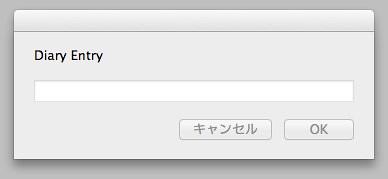
元ネタは↓@goryugoさんのEvernote活用事例はホント参考になります。
Evernoteへ超絶簡単にメモ出来るスクリプトがとにかく素晴らしすぎる! | goryugo
Evernoteへ超絶簡単にメモ出来るスクリプトがとにかく素晴らしすぎる! 感じ通信さんのとこで紹介されていた Evernote Daily Diary というスクリプト。 …
いつも参考にさせていただいております。
windowsアプリ
仕事ではいつもWindowsを使用しています。iphone、Macよりも全然使用頻度が高いので、もちろんWindowsでもEvernoteにメモができるようにしています。

Evernote for Windows Evernote for Windowsがあれば、オンライン・オフラインを問わずに様々な情報を書き留めたり、Webページをクリップしたり、Webカメラで写 …
windowsにも入れております!!
Windows版のEvernoteクライアントソフトです。Mac版に比べると若干動作がモッサリしているような気がします。Mac版も同じですが、オンライン上のデータを同期をとる必要があるので、ちょっと面倒です。
Windowsでより快適にEvernoteを利用する為に!
MacでApplescriptを使用しての簡単メモ方法をご紹介しましたが、なんとWindowsでも同じような事ができるソフトがあります!!このソフトは@goryugoさんの記事を参考にして作られたそうです。なので操作感も同じ感じでサクッとメモできちゃいます!!
“Evernoteへ超絶簡単にメモできる”Windows用ソフト「Fastnote」バージョンアップしました。 – valinstの日記
前回の記事で作った「Fastnote」をバージョンアップしました。 (記事はこちら→”Evernoteへ超絶簡単にメモできる”Windows用ソフトを作りました – valinstの日記) …
作成者さんに感謝です(^^♪
方法はいたって簡単。↑の作者さんである@valinstさんのサイトの「ダウンロード」からソフトをダウンロードしてEvernoteのユーザ名とパスワードを指定してあとは起動するだけです!
起動すると↓が立ち上がります。メモって”Send”するだけ。簡単でしょ(^^♪

歯車アイコンをクリックすると設定画面が表示され、かゆいところに手が届く状態でカスタマイズできます!こういうソフトをサクッと作れるって羨ましい。。。
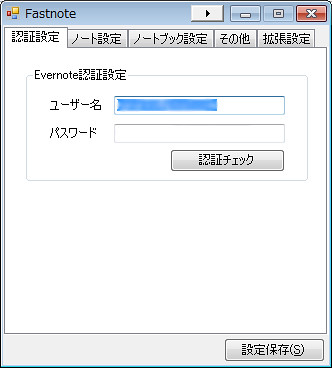
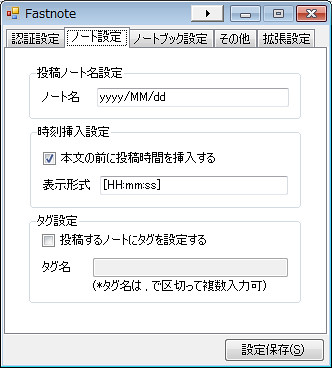
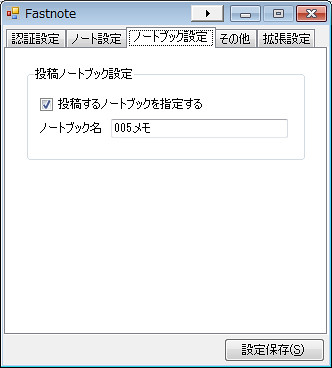
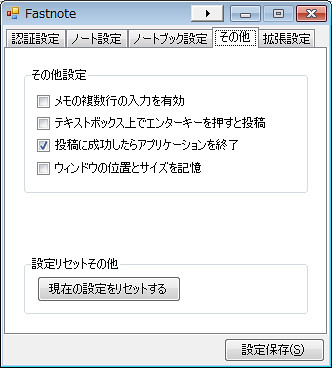
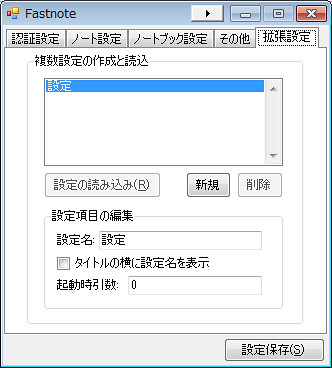
Webブラウザ(Firefox & Google chrome)
Webブラウジングしていてこのサイトいいな、参考にしようと思った時に便利なwebブラウザの拡張機能です。私はFirefoxをメインにサブでGoogle chromeを利用しているのですが、どちらにも拡張機能が用意されています。導入するとササッと見ているWebページをEvernoteに転送できます!!
- Chromeエクステンション:Clip to Evernote
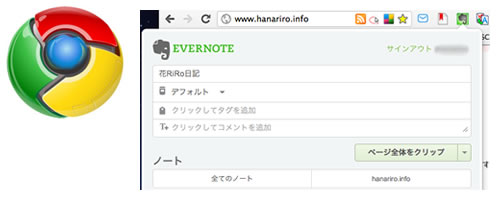
オススメ!Evernote活用法
Mac版とWindows版のEvernoteのクライアントソフトをご紹介しましたが、特にWindows版は動作がモッサリしているのと、どちらも同期が必要になるので、若干面倒な部分があります。私の場合、Twitterやブログの履歴を自動的にライフログとしてEvernoteに貯めているので、ソフトを立ち上げると同期に時間がかかってしまいます。
なので、最近ではクライアントソフトを使わずにWebブラウザでEvernoteのサイトにログインして利用しています。これが実に便利!画面構成もクライアントソフトとほとんど同じで使い勝手もよくて、なんといっても同期をする必要が無い。オンラインなので当たり前ですが、同期をとらなくてもいいというだけで利用する価値大です。めちゃオススメのEvernoteの利用方法でございます。
ちなみにGoogle chromeの場合、ウェブアプリも用意されています!
Evernote Web – Chrome ウェブストア
便利です!!
とりあえずメモってみよう!それが始まり!!
Evernote便利そうだし使ってみたいけど、どんな風に使えばいいか分からない方も多いと思います。(私もその一人ですが。)
とりあえず自分が使う全ての環境でEvernoteにメモができるようにしてなんでもいいからメモを取ってみてはいかがでしょうか。todoをつけるもよし、ライフログをつけるもよし、買い物メモをつけるもよし。どんどんメモしていきましょう!私も最近ホント自分でもビックリするぐらい忘れっぽくなってきたので、なんでもかんでもメモメモしていくよう心掛けています。
花RiRo日記にお越しいただいた方のお役に立てれば幸いです。
ではでは。。。







![[Mac]MacアプリのLauncherとApplescriptを組み合わせてEvernoteにメモ出来るようにしてみた!めちゃ便利!! 6031727227 65645553e9 [Mac]MacアプリのLauncherとApplescriptを組み合わせてEvernoteにメモ出来るようにしてみた!めちゃ便利!!](http://farm7.static.flickr.com/6190/6031727227_65645553e9.jpg)

![[Mac]MacアプリのLauncherとApplescriptを組み合わせてEvernoteにメモ出来るようにしてみた!めちゃ便利!! 6032285278 737f2d4029 [Mac]MacアプリのLauncherとApplescriptを組み合わせてEvernoteにメモ出来るようにしてみた!めちゃ便利!!](http://farm7.static.flickr.com/6088/6032285278_737f2d4029.jpg)

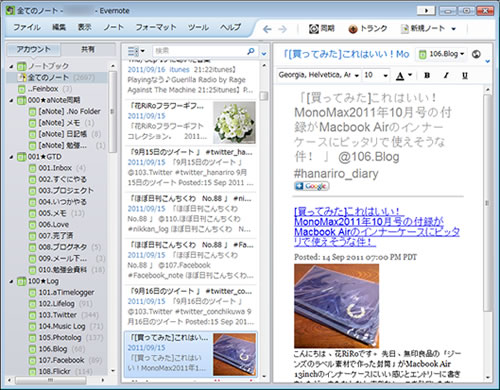

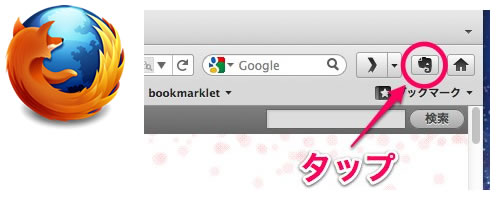


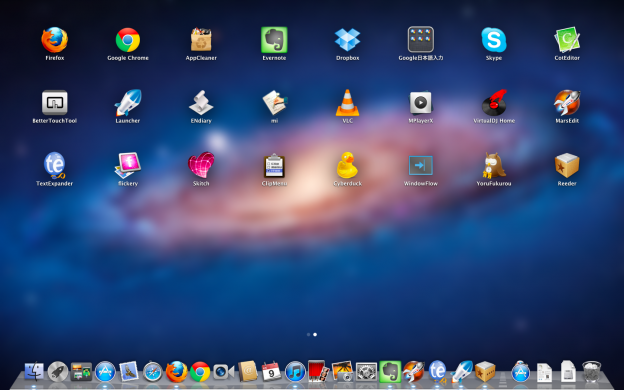


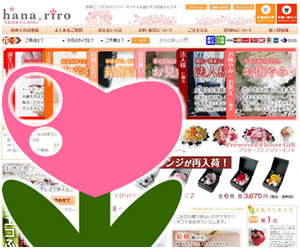


コンチクワブログのRSS & ソーシャルページ